آموزش تب Video Format در پاورپوینت
در نرمافزار Microsoft PowerPoint، تب Video Format یکی از تبهای کاربردی و بسیار مهم برای تنظیم ظاهر و نحوه نمایش ویدیو در اسلایدهاست. این تب زمانی فعال میشود که یک ویدیو را در اسلاید انتخاب کرده باشید. با استفاده از ابزارهای موجود در این تب، میتوان تنظیمات متنوعی مانند اصلاح رنگ، اعمال افکت، تغییر اندازه، برش و چینش ویدیو را انجام داد. در ادامه به بررسی کامل و گامبهگام تمام بخشهای موجود در تب Video Format میپردازیم:
در سایت اسلاید داک در بخش فرمت پاورپوینت می توانید انواع تم و قالب پاورپوینت را دانلود کنید.
1. بخش Preview (پیشنمایش)
Play: دکمهی “پخش” برای پیشنمایش ویدیو در داخل محیط PowerPoint کاربرد دارد. با کلیک روی این دکمه، میتوان ویدیو را بدون رفتن به حالت نمایش اسلاید (Slide Show) مشاهده کرد.
2. بخش Adjust (تنظیمات ظاهری)
این بخش به شما اجازه میدهد ویژگیهای تصویری ویدیو را تنظیم یا تغییر دهید:
الف. Corrections (اصلاحات)
تنظیم روشنایی (Brightness) و کنتراست (Contrast) ویدیو.
میتوان با استفاده از گزینههای پیشفرض یا سفارشیسازی دستی، کیفیت تصویر ویدیو را تغییر داد.
ب. Color (رنگ)
تنظیم رنگبندی ویدیو از نظر اشباع (Saturation)، دمای رنگ (Temperature) و رنگ کلی تصویر (Recolor).
امکان ایجاد جلوههای هنری با استفاده از رنگهای خاص وجود دارد.
پ. Poster Frame (تصویر اولیه)
با این گزینه میتوانید تصویری را بهعنوان نمای ابتدایی ویدیو (قبل از پخش شدن آن) انتخاب کنید.
امکان انتخاب فریم دلخواه از داخل ویدیو یا انتخاب تصویری جداگانه از دستگاه وجود دارد.
ت. Reset Design (بازنشانی طراحی)
تمام تنظیمات ظاهری اعمالشده روی ویدیو را به حالت اولیه بازمیگرداند.
مفید برای زمانی که نیاز دارید همه تغییرات را لغو کرده و از نو طراحی را آغاز کنید.
3. بخش Video Styles (سبکهای ویدیو)
در این قسمت، قالبها و سبکهای آماده برای نمایش ویدیو ارائه شدهاند:
میتوان به ویدیو قاب (Frame) اضافه کرد یا شکل ظاهری آن را تغییر داد.
سبکها شامل سایه، انعکاس، حاشیه و افکتهای سهبعدی هستند.
تنوع در سبکها کمک میکند تا ویدیو هماهنگ با طراحی کلی اسلایدها باشد.
4. بخش Video Shape / Video Border / Video Effects
الف. Video Shape
تغییر شکل کادر ویدیو، مثلاً به دایره، ستاره، بیضی یا سایر اشکال هندسی.
کاربردی برای طراحی خلاقانه و زیباتر.
ب. Video Border
اضافه کردن یا ویرایش حاشیهی دور ویدیو.
میتوان رنگ، ضخامت و نوع خط حاشیه را تنظیم کرد.
پ. Video Effects
اعمال افکتهایی مثل سایه (Shadow)، درخشش (Glow)، انعکاس (Reflection)، حالت سهبعدی (3D Rotation) و افکتهای نرمسازی لبهها (Soft Edges).
این افکتها جلوهی بصری بیشتری به ویدیو میدهند.
5. بخش Accessibility (دسترسیپذیری)
Alt Text (متن جایگزین)
وارد کردن توضیحی متنی برای ویدیو برای کمک به افراد نابینا یا کمبینا.
این متن در هنگام استفاده از صفحهخوانها خوانده میشود و به درک محتوای ویدیو کمک میکند.
6. بخش Arrange (چینش عناصر)
الف. Bring Forward / Send Backward
تنظیم ترتیب قرارگیری ویدیو نسبت به دیگر عناصر اسلاید (مثلاً قرار دادن ویدیو جلو یا پشت تصویر یا متن).
شامل گزینههایی مانند “Bring to Front” و “Send to Back”.
ب. Selection Pane
مشاهده لیستی از تمام اشیاء موجود در اسلاید و مدیریت آنها (مفید در پروژههای پیچیده با تعداد زیاد عناصر).
پ. Align
ترازبندی ویدیو نسبت به اسلاید یا دیگر اشیاء (به چپ، راست، بالا، وسط و …).
امکان تراز کردن چندین عنصر با هم نیز وجود دارد.
ت. Rotate
چرخاندن ویدیو در جهتهای مختلف.
شامل گزینههایی برای چرخش ۹۰ درجهای یا وارونهسازی (Flip).
7. بخش Size (اندازه)
الف. Crop (برش)
ابزار برش برای بریدن بخشی از ویدیو.
میتوان فقط بخشی از تصویر را نگه داشت و بقیه را حذف کرد (بدون تأثیر روی فایل ویدیویی اصلی).
ب. Height / Width
تنظیم دقیق اندازه ویدیو با وارد کردن مقدار دستی بر حسب سانتیمتر یا اینچ.
نسبت ابعاد (Aspect Ratio) را میتوان ثابت نگه داشت یا تغییر داد.
نتیجهگیری:
تب Video Format در PowerPoint مجموعهای از ابزارهای حرفهای برای کنترل ظاهر، اندازه و جایگذاری ویدیو در اسلایدهاست. این امکانات به کاربران کمک میکنند تا:
جلوهی بصری حرفهایتر و جذابتری ایجاد کنند.
ویدیوها را با دیگر عناصر طراحی هماهنگ سازند.
ویدیوها را متناسب با اهداف آموزشی یا تبلیغاتی تنظیم کنند.
دسترسیپذیری را افزایش دهند تا برای مخاطبان با نیازهای خاص نیز قابل استفاده باشد.
استفاده درست از تب Video Format میتواند کیفیت ارائههای شما را به شکل چشمگیری ارتقا دهد.




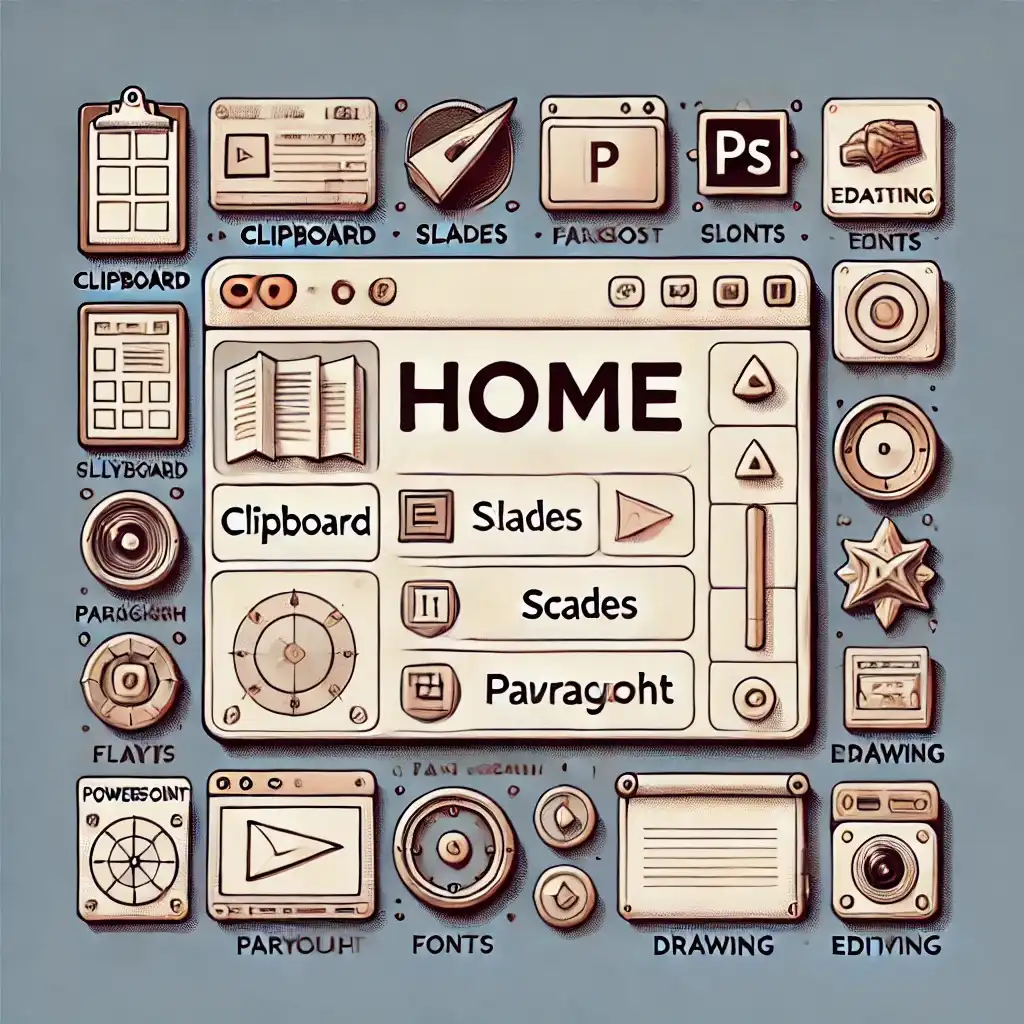



 789 کاربر
789 کاربر  292 محصول
292 محصول  240 مطلب
240 مطلب  331 دیدگاه
331 دیدگاه 

